Najlepsze metody 9 do odtwarzania wideo 1080P z oryginalną jakością
Aby zapewnić doskonałe wrażenia audiowizualne, filmy HD są coraz bardziej popularne. Jak więc cieszyć się filmami HD w oryginalnej jakości?
Kiedy trzeba odtwarzać filmy HD 1080p dzięki wysokiej jakości wystarczy wybrać świetny odtwarzacz wideo HD. W tym artykule pokażemy 9 odtwarzaczy filmów HD i kroki, jak ich używać do płynnego odtwarzania filmów 1080p.

Niezależnie od tego, czy chcesz odtwarzać filmy 1080p, filmy Blu-ray lub inne pliki multimedialne, Darmowy odtwarzacz Blu-ray to najlepszy odtwarzacz wideo HD, który pomoże Ci cieszyć się filmami w oryginalnej jakości. Za pomocą tego odtwarzacza możesz odtwarzać filmy w różnych trybach ekranu. Operacje są dość proste. Oferuje nawet funkcję zrzutu ekranu, dzięki której możesz natychmiast uchwycić zabawne sceny.
1. Odtwarzaj płynnie filmy HD do 1080p, a nawet 4K.
2. Zaawansowana akceleracja sprzętowa, aby cieszyć się filmami HD bez opóźnień.
3. Obsługa odtwarzania Blu-ray, w tym płyty Blu-ray, folderu i pliku ISO.
4. Wiele trybów ekranu, takich jak pełny, pół, normalny, podwójny i więcej.
5. Przechwytuj ulubione migawki podczas procesu odtwarzania.
Uruchom najlepszy odtwarzacz multimedialny HD
Pobierz i zainstaluj bezpłatny odtwarzacz wideo HD, uruchom program na swoim komputerze. Jeśli chcesz odtwarzać filmy 1080P z płyty Blu-ray, włóż wcześniej płytę do napędu Blu-ray.

Importuj wideo HD lub filmy Blu-ray
Kliknij przycisk „Otwórz plik”, aby zaimportować filmy HD z komputera, lub przycisk „Otwórz dysk”, aby załadować filmy Blu-ray 1080P z dysku Blu-ray do programu.

Odtwarzaj filmy HD na komputerze
Następnie możesz wybrać ulubioną ścieżkę dźwiękową i napisy. Przejdź do ustawień „Audio” i „Wideo”, aby ustawić najlepszą jakość. Następnie steruj odtwarzaniem za pomocą ikon na dole.

5KPlayer jest wszechstronnym odtwarzaczem filmów HD do oglądania filmów HD z komputera, stron streamingowych online, urządzeń kompatybilnych z DLNA i AirPlay oraz odbierania radia satelitarnego.
1. Kompatybilny z filmami 5K, 4K, 1080P, 360 HD, DVD i radiem.
2. Obsługuje szeroki zakres formatów, takich jak AVI, FLV, MKV, MP4, WebM itp.
3. Wyposażony w bibliotekę multimediów do łatwego zarządzania lokalnymi plikami multimedialnymi.
4. Pobierz i strumieniuj filmy z YouTube, Vimeo i innych.
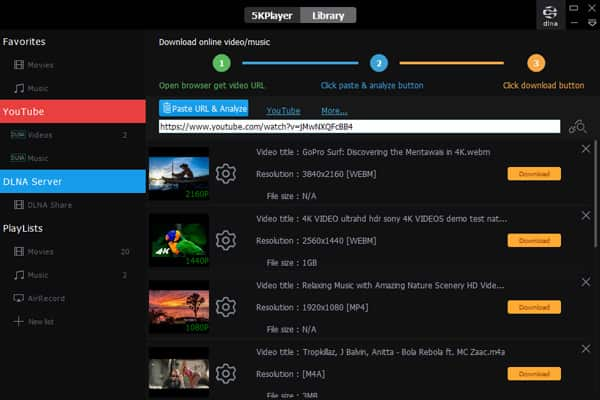
Musisz pobrać program na swój komputer. I otwórz go po zainstalowaniu. Upewnij się, że jesteś w zakładce „5KPlayer”.
Kliknij przycisk „Wideo” i otwórz plik HD, który chcesz odtworzyć. Następnie wideo powinno zostać odtworzone bezpośrednio. Podczas odtwarzania możesz wstrzymywać, zatrzymywać, zwiększać/zmniejszać głośność i wybierać inną ścieżkę audio/napisów, jak chcesz.
Szybki czas to wstępnie zainstalowany darmowy odtwarzacz wideo HD na Macu. Nie tylko możesz odtwarzać filmy wysokiej jakości, ale możesz także pobierać zwiastuny, tworzyć lub edytować filmy lub konwertować filmy do QuickTime.
1. Odtwarzaj filmy HD MOV i MP4 do rozdzielczości 1080P lub 4K.
2. Lekkie i odtwarzaj filmy HD bez opóźnień i utraty jakości.
3. Kompatybilny z trybem pełnoekranowym i konfiguracjami wielu monitorów.
4. Nagrywaj filmy online i działania iPhone'a za pomocą rejestratora ekranu.

Jako domyślny odtwarzacz na komputerze Mac możesz opanować to narzędzie w ciągu kilku sekund, ponieważ jest naprawdę przydatne. Uruchom aplikację QuickTime Player na komputerze Mac. Następnie otwórz wideo 1080p, które chcesz obejrzeć.
Możesz przesunąć wskaźnik, aby obudzić pasek sterowania. Oprócz podstawowych narzędzi do odtwarzania możesz także odtwarzać wideo na innym urządzeniu lub włączyć tryb odtwarzania obrazu w obrazie.
SMPlayer to kolejny darmowy odtwarzacz multimedialny HD dla Windows 10 i wcześniejszych. Ma wbudowany kodek do odtwarzania wideo na komputerach PC, więc nie musisz szukać dodatkowego kodeka dla załadowanego pliku wideo.
1. Obsługa filmów HD w MP4, AVI, MKV, FLV, MOV i innych.
2. Wyszukaj i pobierz automatycznie napisy do filmów HD.
3. Dostosuj i zsynchronizuj ścieżki audio i napisy, aby usunąć wszelkie opóźnienia.
4. Odtwarzaj filmy HD z YouTube dzięki wbudowanym strumieniom na żywo z YouTube.
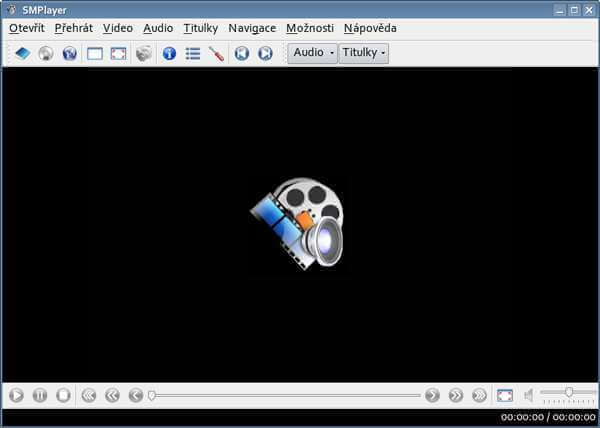
Kliknij dwukrotnie ikonę programu, aby otworzyć go na komputerze. Następnie kliknij ikonę książki pod menu „Plik”. Następnie możesz wybrać wideo do odtworzenia.
Pozwala sprawdzić szczegółowe właściwości pliku podczas odtwarzania. W razie potrzeby możesz utworzyć miniatury w kilka sekund.
Plex to nie tylko odtwarzacz multimediów HD, ale także usługa przesyłania strumieniowego wideo. Łączy wszystkie pliki multimedialne z rosnącym katalogiem wspaniałych programów internetowych, wiadomości i podcastów.
1. Z łatwością odtwarzaj filmy HD, zdjęcia, muzykę i inne treści multimedialne.
2. Twórz listy odtwarzania, aby zarządzać plikami multimedialnymi i cieszyć się nimi później.
3. Przesyłaj strumieniowo wysokiej jakości filmy z Apple, Android, Roku, Xbox itp.
4. Kompatybilny z najnowszą technologią wizualną, w tym wideo VR.
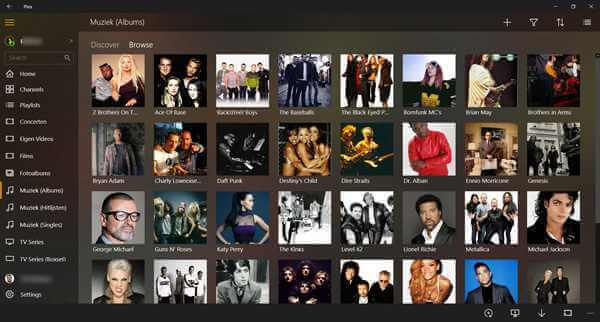
VLC Media Player to wszechstronny odtwarzacz filmów HD dostępny dla systemów Windows, Mac, Linux i urządzeń mobilnych, który umożliwia strumieniowe przesyłanie wideo, konwersję filmów, edycję plików i wiele innych.
1. Zintegruj szeroką gamę kodeków wideo, w tym filmy Blu-ray.
2. Odtwarzaj pliki wideo i audio HD z filmów online na dyski optyczne.
3. Konwertuj niektóre pliki wideo i audio HD na inne formaty plików.
4. Oferuj rozbudowane narzędzia, takie jak Zgrywanie DVD, konwersja wideo itp.
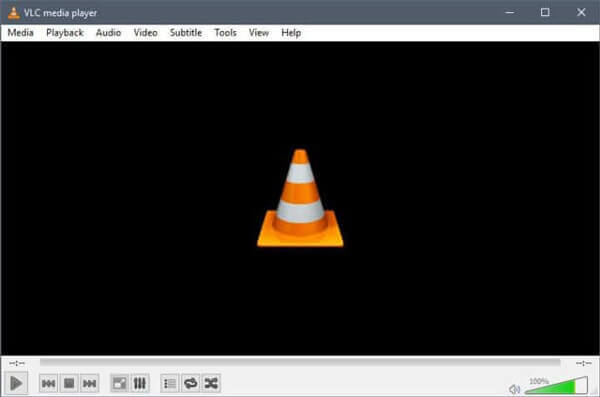
Pobierz odpowiednią wersję aplikacji na podstawie swojego systemu operacyjnego. Otwórz VLC, gdy chcesz obejrzeć film HD. Kliknij menu „Media” > Wybierz „Otwórz plik…” Następnie możesz wybrać plik wideo.
Możesz nawet odtwarzać foldery z plikami wideo w wybranej przez siebie kolejności.
PotPlayer to więcej niż darmowy multimedialny odtwarzacz wideo HD na komputer. Obsługuje także urządzenia telewizji cyfrowej, kamery internetowe, analogowe, DXVA, transmisje na żywo itp.
1. Wbudowane kodeki wideo do odtwarzania wszystkich filmów HD i filmów Blu-ray.
2. Zaawansowane przyspieszenie sprzętowe, takie jak CUDA, QuickSync i DXVA.
3. Maksymalizuj wydajność dzięki ustawieniom zaawansowanym.
4. Zawiera różnorodne narzędzia, takie jak zakładki do ulubionych scen.
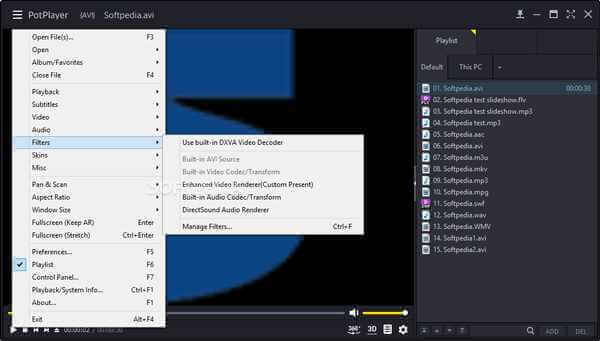
Otwórz program po zakończeniu raty. Następnie kliknij ikonę menu w lewym górnym rogu. Na liście rozwijanej zobaczysz opcję „Otwórz plik(i)…”.
Wybierz wideo 1080p, a następnie możesz oglądać film na swoim komputerze.
Wystarczy dwukrotnie kliknąć dowolny plik wideo dla wszystkich platform, UMPlayer zawiera długi zestaw kodeków 270 do odtwarzania audio, wideo, płyt DVD, plików wideo z adresu internetowego.
1. Odtwarzacz wideo HD do plików multimedialnych, płyt DVD i filmów Blu-ray.
2. Automatycznie wyszukuj i pobieraj napisy z opensubtitles.org.
3. Napraw i odtwarzaj niektóre zdekodowane uszkodzone pliki wideo AVI.
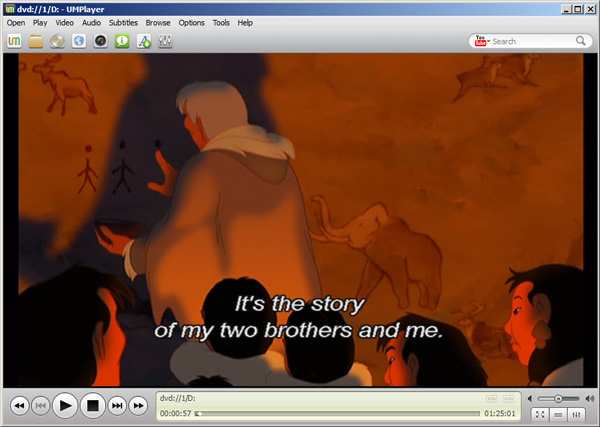
Dzięki UMPlayer możesz łatwo otworzyć plik wideo lub audio. Po prostu kliknij „Otwórz”, a następnie możesz wybrać, co próbujesz wyświetlić.
Podczas odtwarzania możesz przewijać do przodu, przewijać do tyłu, wstrzymywać, zatrzymywać wideo, jak chcesz.
MPC-HC jest najlepszym odtwarzaczem DVB i odtwarzaczem multimedialnym HD dla doświadczonych użytkowników. Obsługuje wszystkie popularne formaty audio i wideo dostępne do odtwarzania bez reklam i pasków narzędzi.
1. Odtwarzaj filmy zwykłe i HD oraz filmy w oryginalnej jakości.
2. Lekki i bardzo prosty w użyciu w systemie Windows 10 lub wcześniejszym.
3. Niestandardowy pasek narzędzi, który pasuje niemal do każdej potrzeby odtwarzania filmów HD na PC.
4. Może być również używany jako odtwarzacz DVB lub Odtwarzacze DVD.
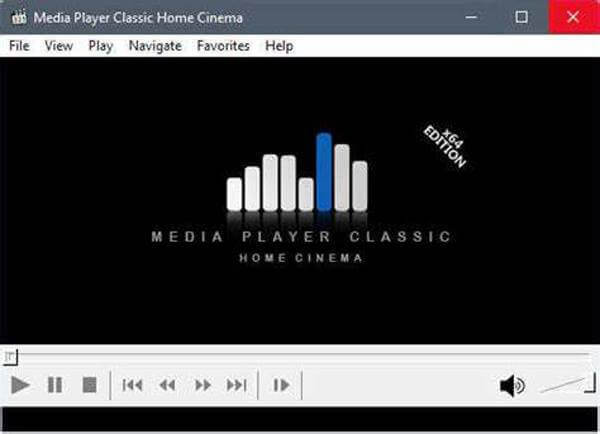
1. Który odtwarzacz multimedialny jest najlepszy do filmów 1080p?
Z powyższej listy odtwarzaczy HD 1080p, darmowy odtwarzacz Blu-ray jest najlepszym odtwarzaczem multimedialnym za darmo, ponieważ obsługuje popularne filmy i audio 1080p HD, ale także odtwarza pliki Blu-ray 1080p za darmo.
Wersja Pro pozwala płynnie odtwarzać filmy 4K UHD na komputerze.
2. Jak płynnie odtwarzać filmy 1080p na VLC?
Chociaż filmy HD 1080p nie są odtwarzane poprawnie na komputerze w VLC, ten problem można rozwiązać, zmieniając ustawienia na komputerze.
➤ Zmień ustawienia mocy
Naciśnij „Windows + X”, aby znaleźć Panel sterowania. Kliknij kategorię „Sprzęt i dźwięk”, a następnie wybierz „Opcje zasilania”. Na koniec zaznacz pole wyboru „Wysoka wydajność”.
„Wysoka wydajność” szybko wyczerpuje baterię, ale płynnie odtwarza filmy 1080p HD w VLC.
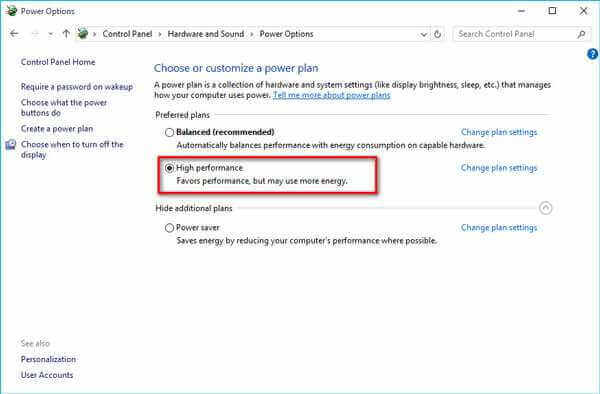
➤ Przełącz akcelerację sprzętową na VLC
Odtwórz wideo w VLC, kliknij prawym przyciskiem myszy, aby wybrać „Narzędzia” i znajdź „Preferencje”. Przejdź do zakładki „Wejście / Kodeki”, aby kliknąć „Dekodowanie z akceleracją sprzętową”. Wybierz inną opcję lub wyłącz ją całkowicie.
Wtedy zobaczysz, że opóźnione odtwarzanie wideo HD 1080p będzie płynne.
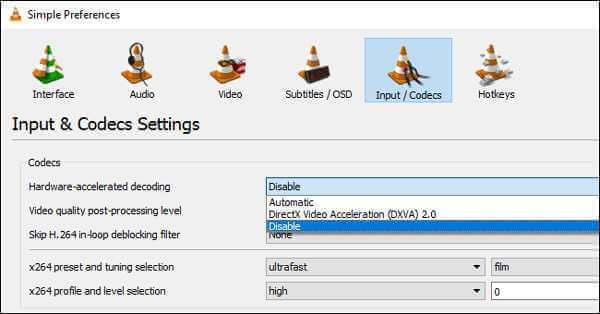
3. Czy można odtwarzać filmy w rozdzielczości 4k na monitorze 1080p?
Tak, możesz.
Ale nie ma różnicy wizualnej, ponieważ monitor pokazuje tylko 1080p. Co gorsza, odtwarzanie wideo 4K może być znacznie wolniejsze na ekranie HD 1080p.
Więc do odtwarzania filmów 4K powinieneś dostać monitor 4K i Odtwarzacz 4K.
4. Czy iPhone XR może odtwarzać filmy 1080p?
Tak.
Odtwarzanie wideo w iPhone XR ma wysoką rozdzielczość do 1080p. Może nagrywać 1 wideo 4K UHD przy 24/30/60 fps lub 1080p HD przy 30/60 fps.
Artykuł dzieli 9 najlepszych Odtwarzacze wideo HD dostępne dla systemów Windows, MacOS i Linux. Jeśli szukasz najlepszego rozwiązania do oglądania filmów HD i filmów Blu-ray, bezpłatny odtwarzacz Blu-ray powinien zawsze być pierwszym wyborem.
Więcej Reading
8 najlepszych odtwarzaczy wideo 3D pomaga płynnie oglądać filmy 3D
Oto 8 najlepszych odtwarzaczy wideo 3D, które powinny być najlepszym wyborem do odtwarzania wideo we wszystkich możliwych formatach i uzyskania wciągających wrażeń w domu.
Darmowy odtwarzacz WMV - najlepsze programy dla systemu Windows 10 i komputerów Mac należy wiedzieć
Jakie powinny być najlepsze odtwarzacze wideo WMV dla komputerów Mac i Windows, zwłaszcza dla Windows 10 i Mac? Po prostu znajdź zalecane narzędzia 10 z artykułu.
5 niezrównanych sposobów odtwarzania płyt Blu-ray na komputerach PC i Mac
Czy planujesz odtwarzać Blu-ray w VLC, ale nie wiesz jak? Naucz się kroków tutaj. Ponadto ten artykuł doprowadzi Cię do uwolnienia innych najlepszych graczy do wykorzystania.